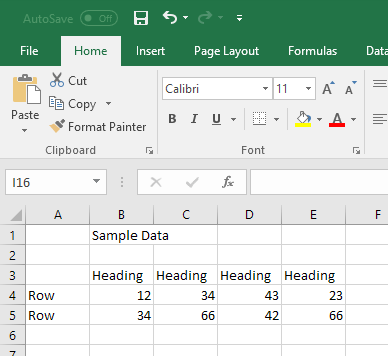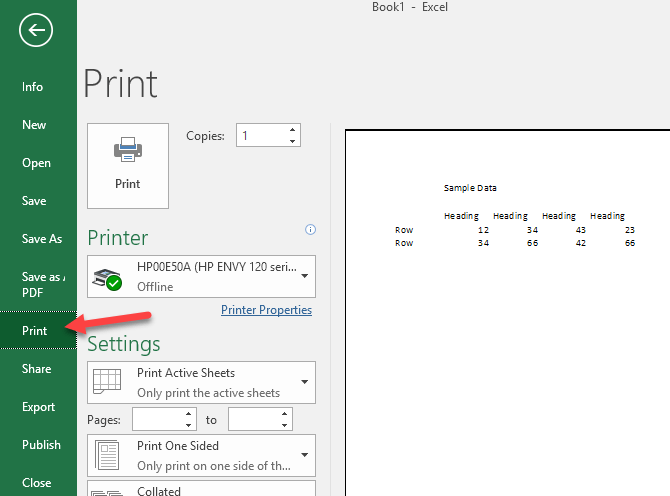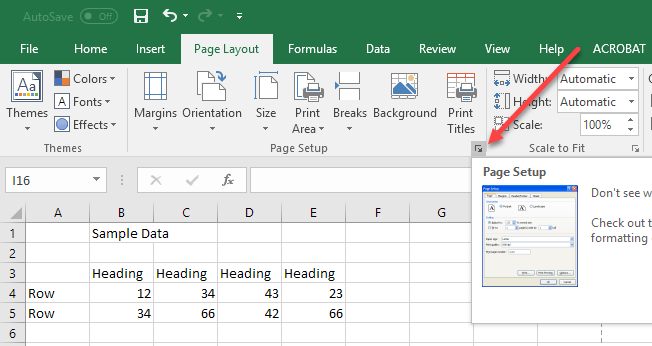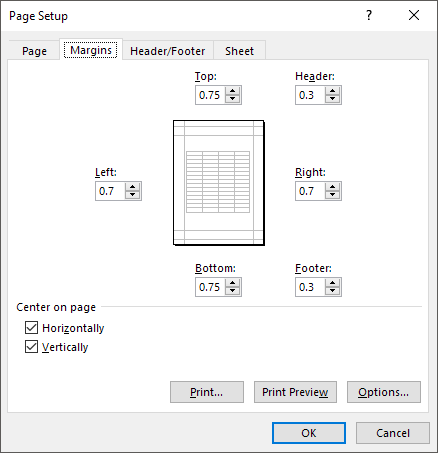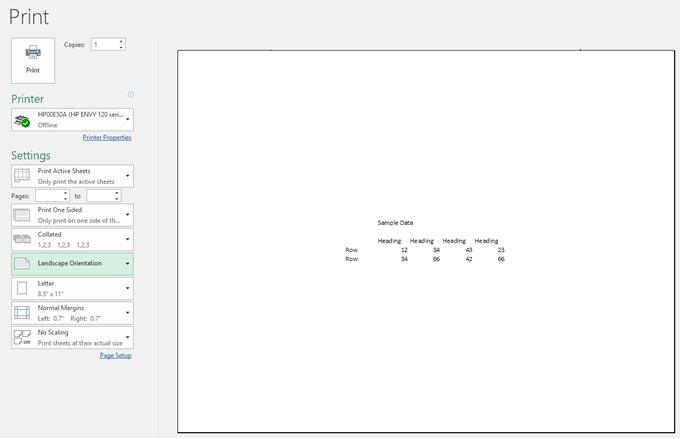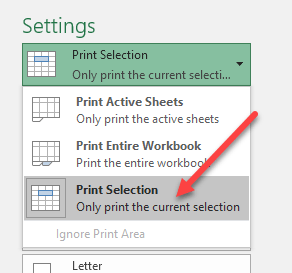Si vous avez créé une petite feuille de calcul dans Excel, vous pouvez la centrer sur la page lorsque vous l'imprimez. Par défaut, il sera imprimé dans le coin supérieur gauche de la page. Pour un très petit ensemble de données, cela peut nuire à l'efficacité de votre présentation.
Il existe un moyen facile de centrer les données sur la page imprimée. Vous pouvez centrer les données horizontalement, verticalement ou les deux.
Pour voir comment votre feuille de calcul s'affichera à l'impression, cliquez sur Fichier, puis sur Imprimer.
Lorsque l'exemple de feuille de calcul ci-dessus est prévisualisé, vous pouvez voir qu'il est placé dans le coin supérieur gauche de la page. Voici comment il sera imprimé.
Pour centrer les données sur la page imprimée, cliquez sur l'onglet Mise en page. Ensuite, cliquez sur le bouton fléché dans l'angle inférieur droit de la section Mise en pagede l'onglet Mise en page.
La boîte de dialogue Mise en pages'affiche. Cliquez sur l'onglet Marges. Sous la rubrique Centrer sur la page, cochez la case Horizontalementsi vous souhaitez que les informations soient centrées de gauche à droite entre les marges de la page. Cochez la case Verticalementsi vous souhaitez que l'information soit centrée de haut en bas entre les marges de la page. Cochez les deux cases si vous souhaitez que les données soient centrées horizontalement et verticalement sur la page.
Cliquez sur le bouton Aperçu avant impression. les données centrées sur la page. Vous pouvez également changer l'orientation de la page et elle restera centrée.
Le centrage des données sur une page n'est efficace que pour la feuille actuellement sélectionnée. Par conséquent, même si vous avez une page complète de données sur la feuille 2, vous pouvez centrer le plus petit ensemble de données sur la feuille 1 sans affecter les autres feuilles.
Aussi, si vous avez une feuille avec beaucoup de données dessus et que vous voulez seulement imprimer une section de la feuille, mais toujours le vouloir centré, alors vous pouvez le faire en choisissant d'abord les données que vous voulez imprimer. Une fois que vous avez sélectionné les données, allez dans Fichier Imprimer et vous verrez une liste déroulante juste en dessous de Paramètres.
Vous pouvez choisir d'imprimer les feuilles actives, d'imprimer tout le classeur ou d'imprimer sur la sélection en cours. C'est vraiment pratique car vous pourriez avoir une énorme feuille de calcul, mais seulement besoin d'imprimer un graphique ou un tableau de synthèse. Profitez-en!